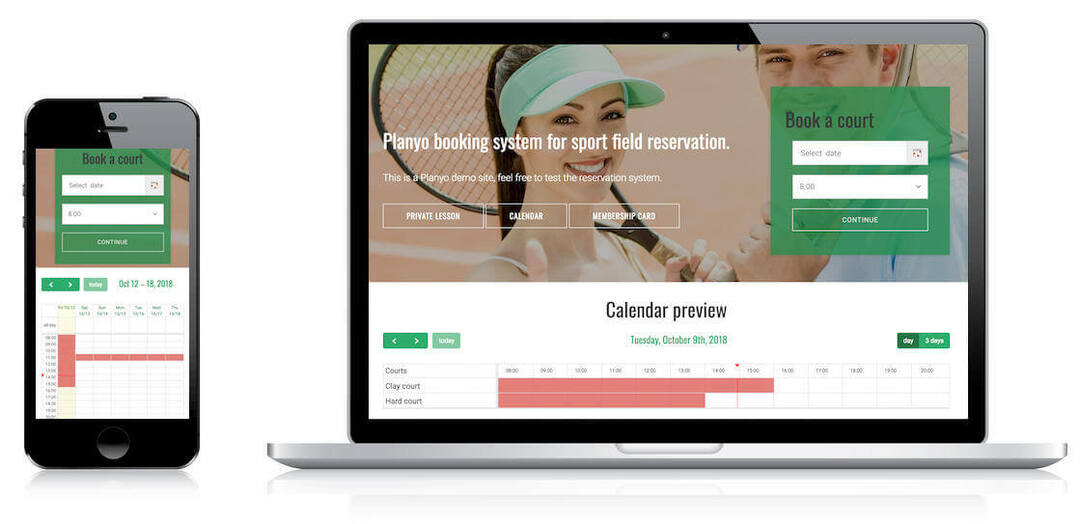Windows 10 Fall Creators Update Insider build hadir dengan fitur baru untuk Pembaruan Windows yang memungkinkan Anda untuk batasi jumlah bandwidth itu menggunakan, fitur yang tidak disebutkan dalam Windows 10 Insider Preview build 16237 posting di situs web resmi Microsoft.
Membatasi bandwidth Pembaruan Windows
- Buka aplikasi Pengaturan dengan menggunakan pintasan Windows-I. Pergi ke Perbarui & Keamanan. Saat jendela Pengaturan terbuka. klik tautan Opsi Lanjutan di halaman.
- Temukan tautan "Pengoptimalan Pengiriman" di halaman ini dan klik di atasnya. Anda dapat membuat beberapa perubahan pada perilaku Pembaruan Windows di atasnya.
- Klik "Opsi Lanjutan" lagi di halaman Pengoptimalan Pengiriman.
- Anda akan melihat tiga opsi pembatasan bandwidth:
- Batas unduhan: Ini akan membatasi berapa banyak bandwidth yang digunakan untuk mengunduh pembaruan di latar belakang.
- Batas unggah: Ini akan membatasi berapa banyak bandwidth yang digunakan untuk pembaruan yang diunggah ke PC lain di Internet.
- Batas upload bulanan: Ini membatasi bandwidth upload bulanan.
- Anda akan menemukan opsi di bawah Computer Configuration – Administrative Templates – Windows Components – Deliver Optimization – Maximum Download Bandwidth.
- Aktifkan kebijakan dan ubah nilai 0, yang berarti tidak terbatas.
Opsi untuk membatasi bandwidth yang digunakan oleh Pembaruan Windows saat mengunduh atau mengunggah pembaruan di latar belakang adalah tambahan yang bagus. Ini bermanfaat bagi pengguna Windows yang memperhatikan bahwa Pembaruan Windows menggunakan terlalu banyak bandwidth di beberapa titik dan memengaruhi aktivitas lain pada sistem.
CERITA TERKAIT UNTUK DIPERHATIKAN:
- Desain Lancar menambahkan sorotan Reveal ke Windows 10 Fall Creators Update
- Berikut cara mencegah penginstalan Windows 10 Fall Creators Update
- Windows 10 Fall Creators Update hadir dengan lebih banyak fitur keamanan bawaan
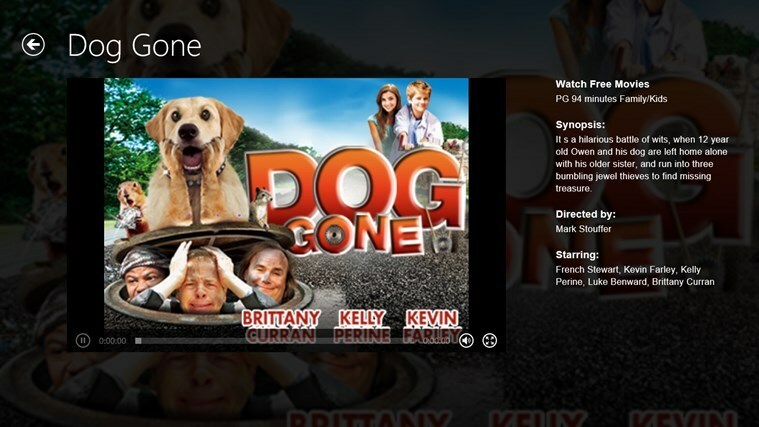
![Anda telah mengubah kesalahan pesan ini di Outlook [FIX]](/f/424c79aa616c4e6663ac0f28470bc1b1.jpg?width=300&height=460)